Een VPN repareren die niet werkt op uw iPhone of iPad
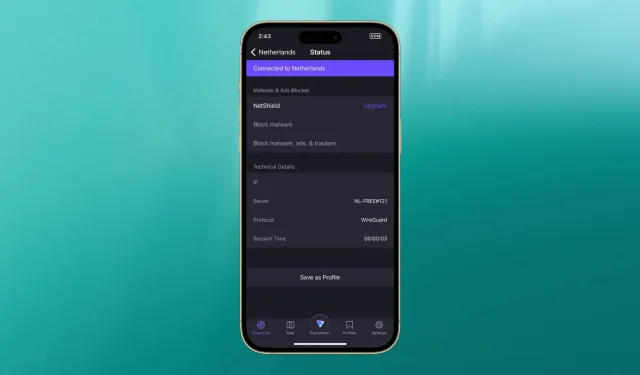
Kunt u geen VPN gebruiken op uw iOS-apparaat? Dit kan zijn omdat de VPN-app vastzit op het scherm “verbinden”. Of soms, zelfs nadat het lijkt alsof u met succes verbinding hebt gemaakt met de VPN, worden websites mogelijk helemaal niet geladen!
In deze gids hebben we de beste oplossingen vermeld om de meest voorkomende VPN-problemen op je iPhone of iPad op te lossen.
Opmerking. Hoewel we in dit bericht screenshots van Proton VPN hebben gebruikt , zijn de meeste oplossingen die hier worden genoemd algemene VPN-tips. Ze werken zelfs als u NordVPN, Express VPN, Surfshark, Private Internet Access, CyberGhost, IPVanish, PrivateVPN, Hide.me, TunnelBear, AtlasVPN, ZoogVPN, Hoxx, Avira Phantom VPN, Speedify, Hotspot Shield of een andere VPN-app gebruikt .
1. Zorg ervoor dat wifi of mobiele gegevens werken
De geïnstalleerde VPN-app op uw iPhone kan alleen verbinding maken met de servers en goed werken als de wifi of mobiele gegevens van uw apparaat correct werken.
De eerste stap is dus om ervoor te zorgen dat uw iPhone een actieve internetverbinding heeft. Om dit te controleren, opent u Safari en bezoekt u de website. Als het werkt, gaat u verder met de volgende oplossing. En als dat niet het geval is, bekijk dan deze tips om een werkende wifi- of mobiele verbinding op je iPhone te krijgen. Zodra Wi-Fi of mobiele data actief is op uw iPhone, kunt u uw webverkeer via de VPN leiden.
- Wat te doen als uw iPhone of iPad geen verbinding kan maken met wifi
- Tips om trage wifi op iPhone te repareren
- Hoe mobiele gegevens te repareren die niet werken op iPhone of iPad
- 18 tips om de mobiele snelheid op de iPhone te verhogen
2. Verbreek de verbinding en maak opnieuw verbinding met de VPN-app.
Open de VPN-app op uw iPhone en klik op de knop Uitschakelen om het gebruik ervan te stoppen. Druk na een paar seconden wachten op dezelfde knop om opnieuw verbinding te maken.
Opmerking. Het woord VPN wordt weergegeven in het iPhone Control Center wanneer u ermee bent verbonden. Maar soms zie je dit woord in het iOS Control Center, zelfs als je VPN-app vastzit op het scherm “Verbindingsinformatie laden…” of “Verbinden…” en niet echt werkt.
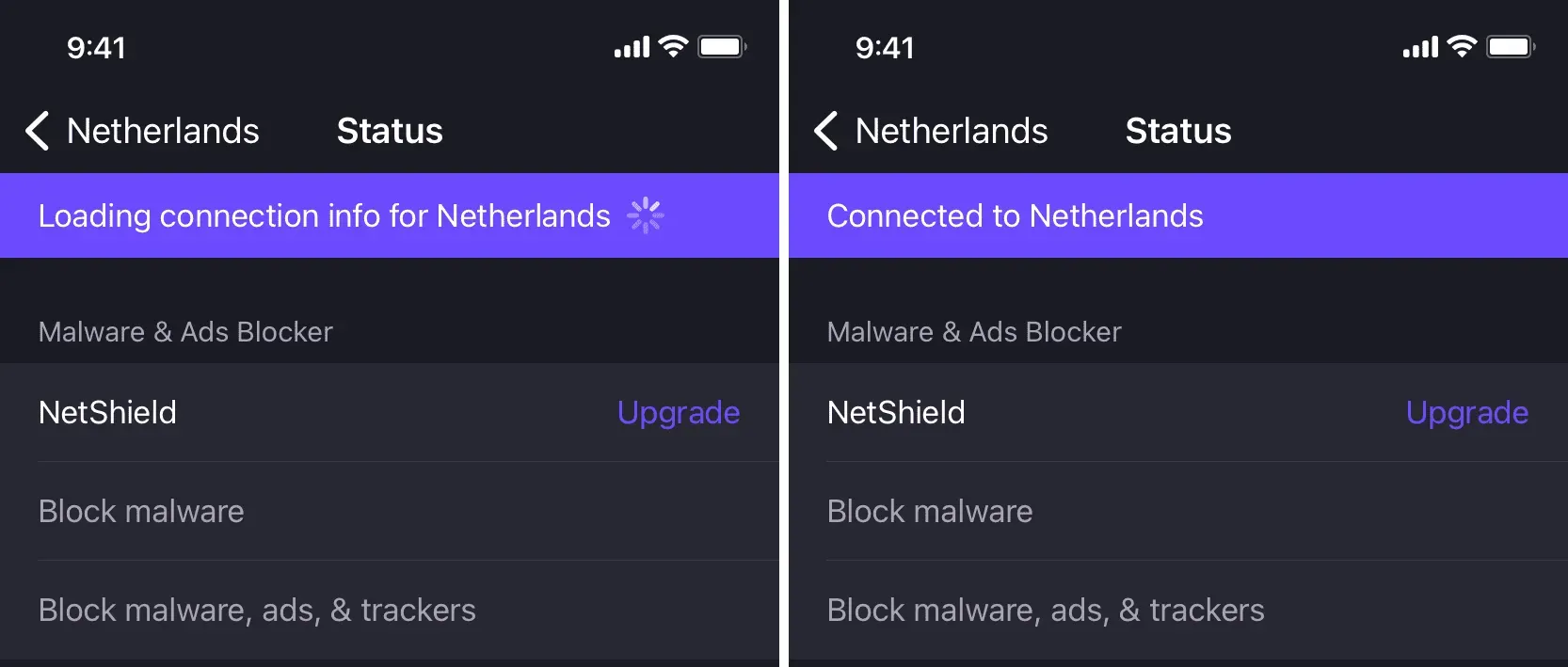
3. Sluit de VPN-app geforceerd en open deze opnieuw.
Veeg omhoog vanaf de onderkant van het iPhone-scherm of dubbeltik op de startknop om de app-kiezer te openen. Sleep vanaf hier de tegel van de VPN-app helemaal naar boven om deze geforceerd te sluiten. Als het klaar is, wacht je 10 seconden voordat je de VPN-app opnieuw opent.
4. Schakel de vliegtuigmodus in en uit
Open het iOS Control Center of de app Instellingen en schakel Vliegtuigmodus in. Hiermee worden alle draadloze protocollen zoals Wi-Fi en mobiele data uitgeschakeld en worden uw netwerkverbindingen vernieuwd. Zodra dit is gebeurd, opent u de VPN-app en probeert u opnieuw verbinding te maken. Nu zou dit moeten werken.
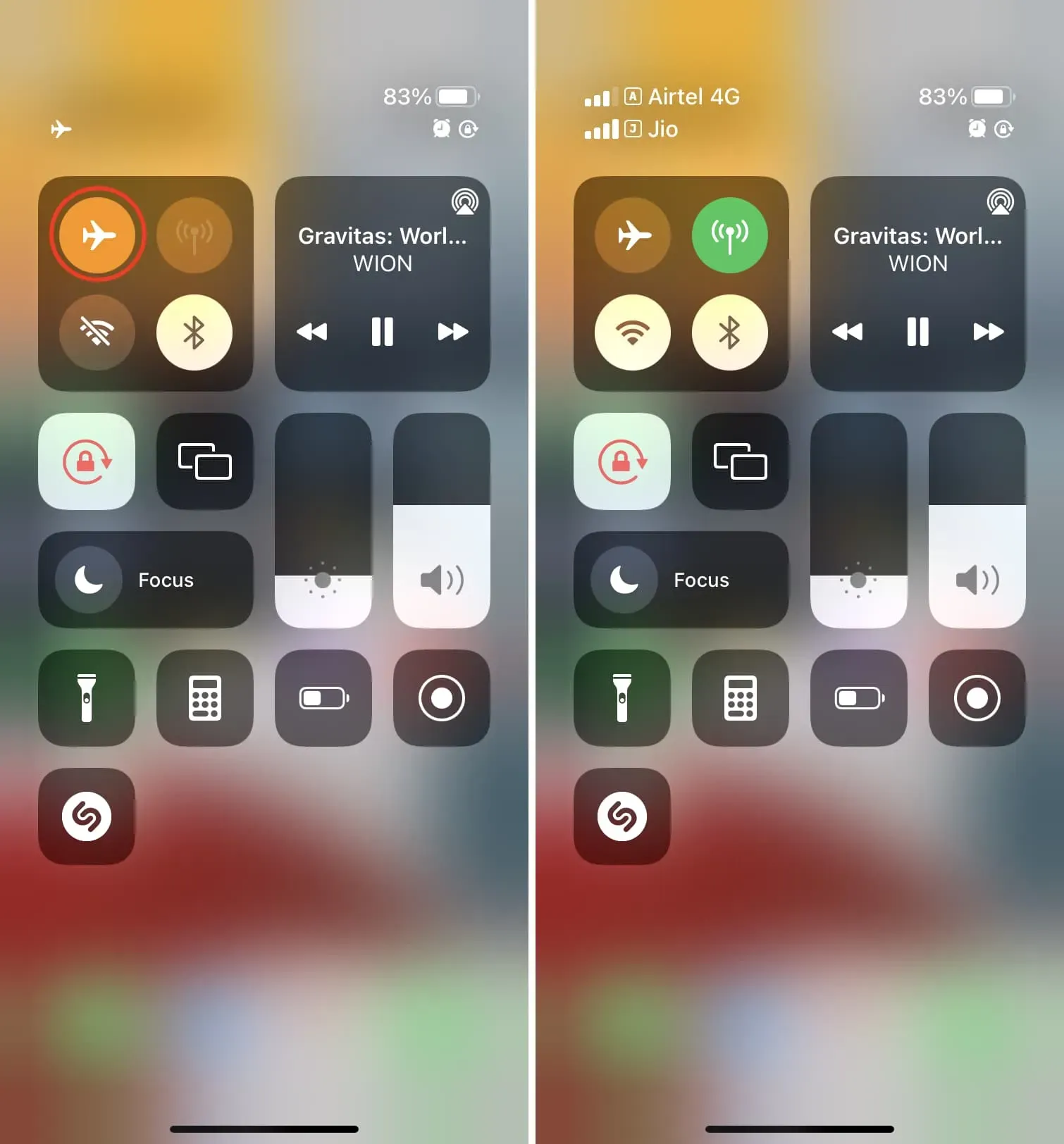
5. Start je iPhone opnieuw op
Dit soort VPN-problemen worden met succes opgelost door simpelweg je iPhone uit en aan te zetten.
6. Start uw wifi-router opnieuw op.
Naast het herstarten van je iPhone, kun je overwegen hetzelfde te doen voor je wifi-router. Gebruik de hoofdschakelaar op de muur om hem uit te schakelen. Wacht daarna ongeveer 30 seconden voordat u hem aanzet.
7. Zorg dat je genoeg VPN hebt
Als je een betaald VPN-abonnement gebruikt, heb je vrijwel zeker een onbeperkt quotum. Sommige VPN-apps zoals TunnelBear bieden echter beperkte gegevens over het gratis abonnement. Dit kan variëren van 500MB tot enkele GB. Zodra u deze limiet bereikt, werkt uw VPN niet meer.
Dus als je een gratis VPN gebruikt, open dan de app, ga naar de accountpagina en zoek naar een dergelijke waarschuwing. Als je er een hebt, overweeg dan om te upgraden naar hun betaalde abonnement of een andere gratis VPN-app te kopen.
8. Verwijder het VPN-profiel en voeg het opnieuw toe.
Dit is een belangrijke oplossing die meerdere keren voor mij heeft gewerkt. Hier is hoe het te doen:
- Open de app Instellingen en ga naar Algemeen > VPN en apparaatbeheer > VPN.
- Klik op ⓘ naast het toegevoegde VPN-profiel.
- Klik op VPN verwijderen en bevestig.
- Open nu de VPN-app en klik op de knop Verbinden. Er wordt een waarschuwing weergegeven over het toevoegen van een VPN-profiel. Tik op Toestaan en voer vervolgens uw iPhone-toegangscode of Touch ID-authenticatie in.
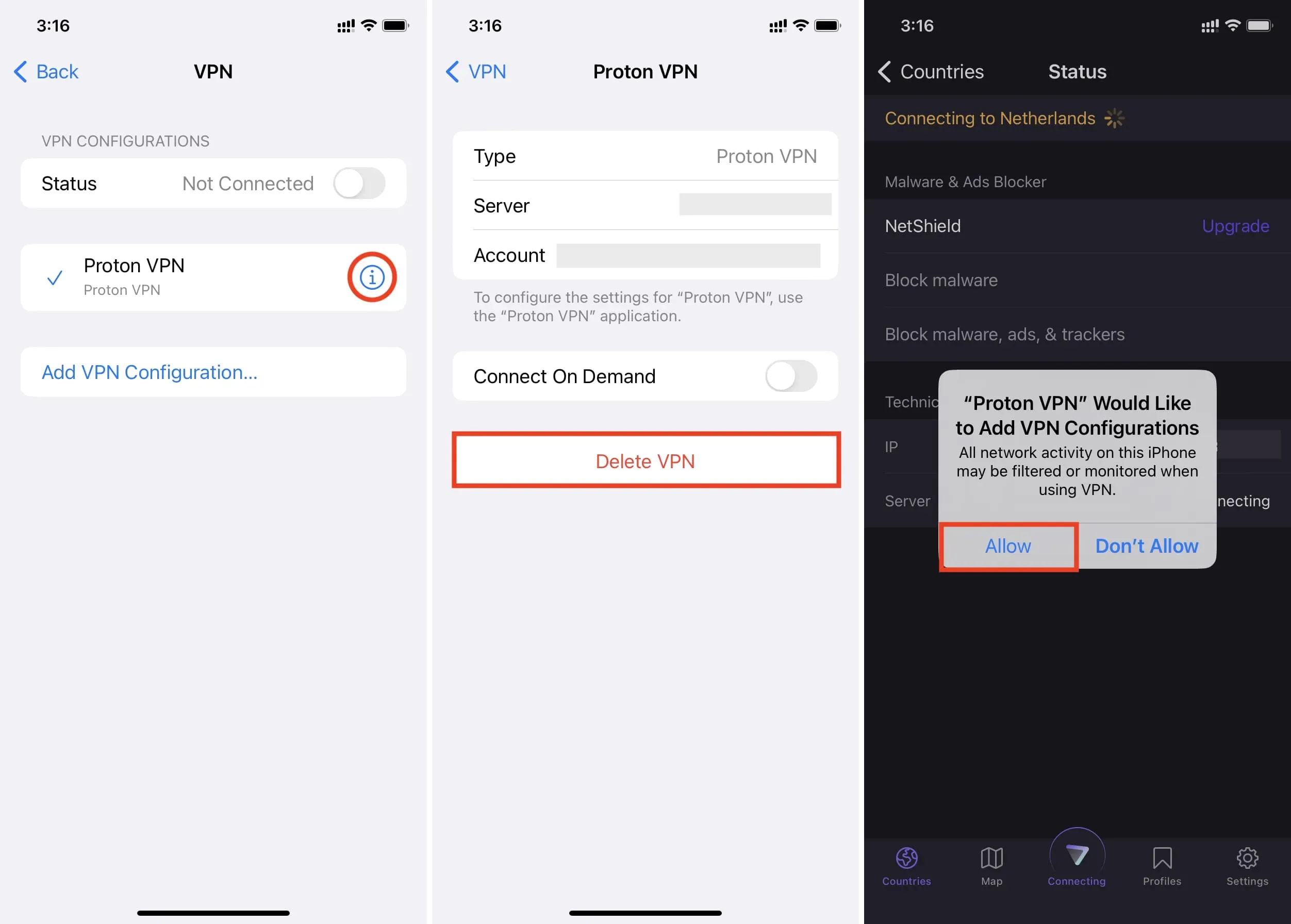
Zodra dit is gebeurd, maakt de VPN-app verbinding. Als u de pop-up ‘Toestaan’ niet ziet in stap 4, verwijdert u de VPN-app en installeert u deze opnieuw.
9. Controleer de belasting van de VPN-server
Sommige services, zoals Proton VPN, tonen u een lijst met servers die ze in een land hebben en naast elke server wordt het percentage congestie weergegeven. Als de server voor meer dan 90% bezet is, probeer dan een andere, minder drukke server, aangezien deze een snellere verbinding en hogere snelheid biedt.
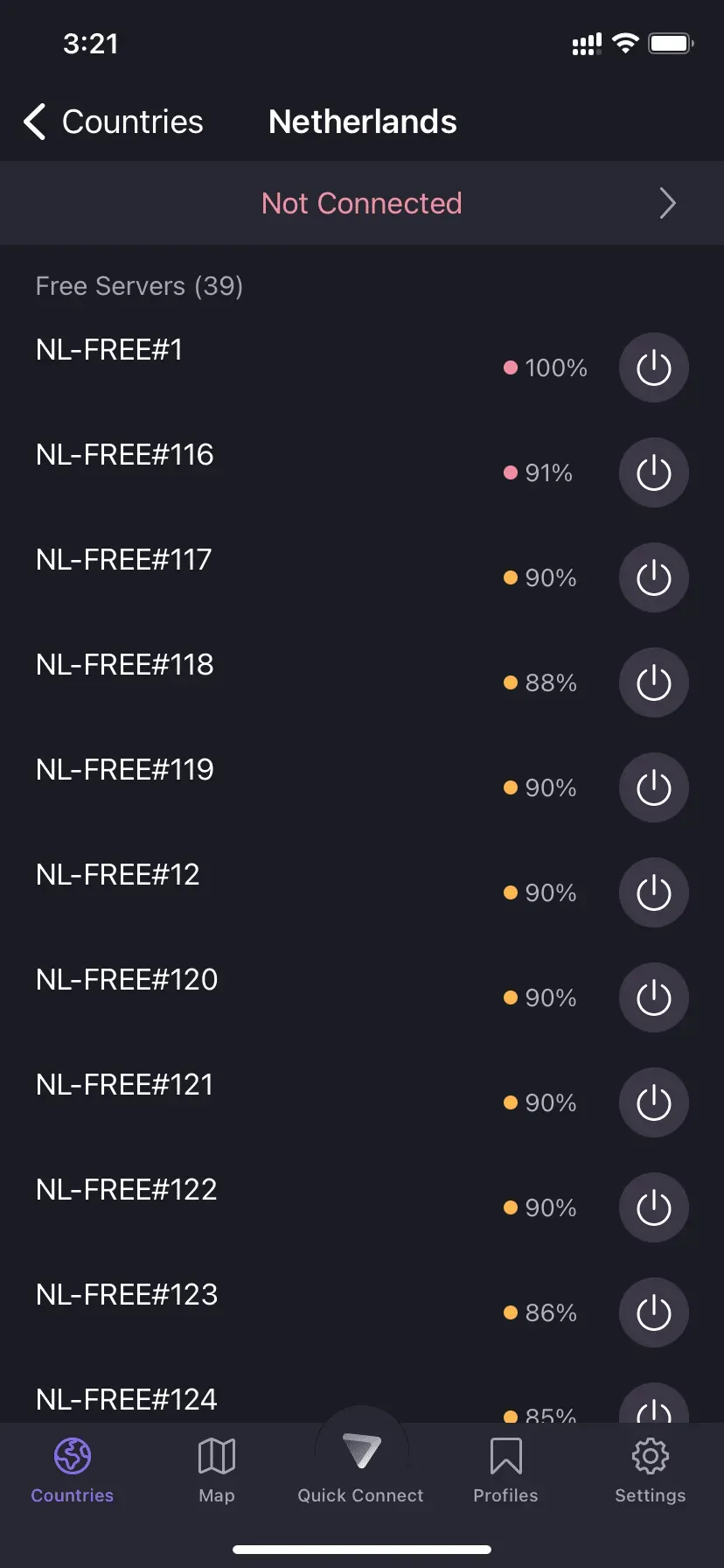
10. Kies een ander land of een andere VPN-server
Soms staan VPN-servers in een bepaald land u niet toe om er verbinding mee te maken vanwege overbelasting of tijdelijke downtime. Probeer in deze gevallen een ander land uit de lijst te selecteren.
11. Wijzig het VPN-protocol
Het VPN-protocol is verantwoordelijk voor hoe uw gegevens van uw iPhone naar VPN-servers worden gerouteerd. Doorgaans ondersteunt een VPN-toepassing meerdere protocollen en wordt standaard de beste gebruikt. Sommige kunnen zelfs slim schakelen tussen protocollen om een stabiele en veilige verbinding te garanderen.
Als u geen verbinding kunt maken met de VPN, opent u de VPN-app op uw iPhone en gaat u naar de instellingen. Klik vanaf hier op de protocolknop en selecteer een andere optie. Probeer daarna verbinding te maken met de VPN en kijk of het werkt of niet. Als dit niet het geval is, keert u terug naar het gebruik van het standaardprotocol en leest u de rest van de onderstaande oplossingen, of probeert u een ander protocol.
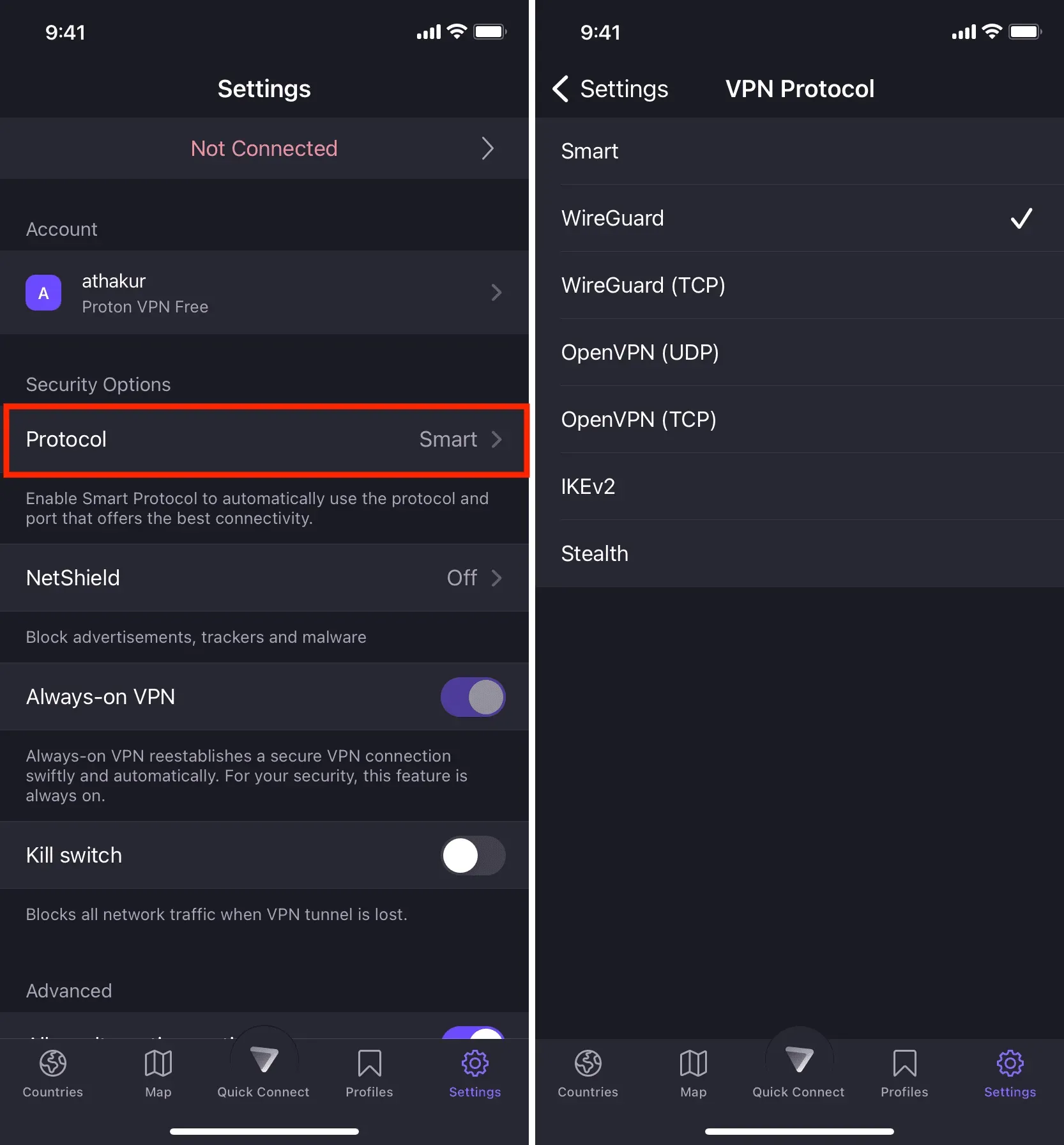
12. Schakel de tweede VPN op uw iPhone of Wi-Fi-router uit.
Meerdere mensen kunnen meerdere VPN-services tegelijkertijd gebruiken voor extra bescherming. Het is ook mogelijk dat u een VPN gebruikt op uw iPhone en een andere op uw Wi-Fi-router. Schakel dan de andere VPN uit en gebruik er slechts één tegelijk.
13. Update je VPN-app
Houd het App Store-pictogram ingedrukt op het startscherm van uw iPhone of app-bibliotheek en selecteer Updates in het menu Snelle acties. Sleep vervolgens het scherm Updates naar beneden om het bij te werken. Als er een update beschikbaar is voor je VPN-app, installeer deze dan.
14. Verwijder de VPN-app en installeer deze opnieuw.
In zeldzame gevallen is de enige manier om VPN-problemen op te lossen, de VPN-app te verwijderen en opnieuw te installeren. Zorg ervoor dat u dit doet voordat u verder gaat met de rest van de tips.
15. Schakel privé wifi-adres uit.
Sommige mensen hebben meer geluk gehad door het privé wifi-adres uit te schakelen. Als je geen verbinding kunt maken met een VPN op je iPhone, ga dan naar de app Instellingen > Wi-Fi en tik op ⓘ voor het verbonden netwerk. Schakel in het volgende scherm de optie Privé wifi-adres uit en bevestig door op Doorgaan te klikken.
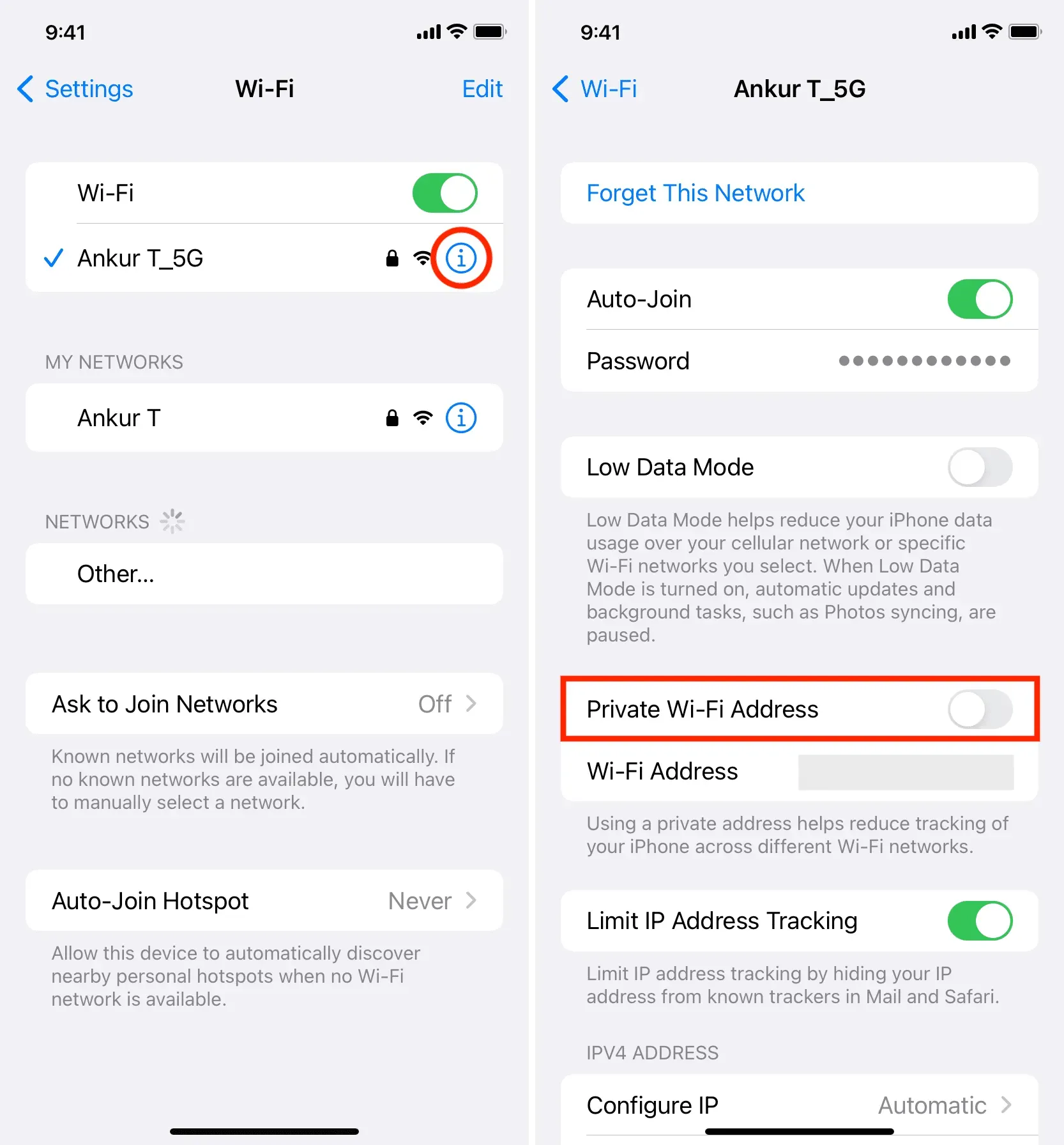
Probeer vervolgens verbinding te maken met de VPN en kijk of het werkt of niet. Als dit niet het geval is, start u uw iPhone opnieuw op en probeert u het opnieuw. Als het probleem zich blijft voordoen, schakelt u het privé-wifi-adres weer in en gaat u verder met de volgende oplossing.
16. Schakel Connect On Demand of Always-on VPN uit.
Ga naar de instellingen van uw VPN-app en schakel de optie Always-on VPN of Connect On Demand uit. Als het er niet is, ga dan naar iPhone-instellingen > Algemeen > VPN en apparaatbeheer > VPN en tik op ⓘ naast je VPN-profiel. Schakel vanaf hier de verbinding op verzoek uit.
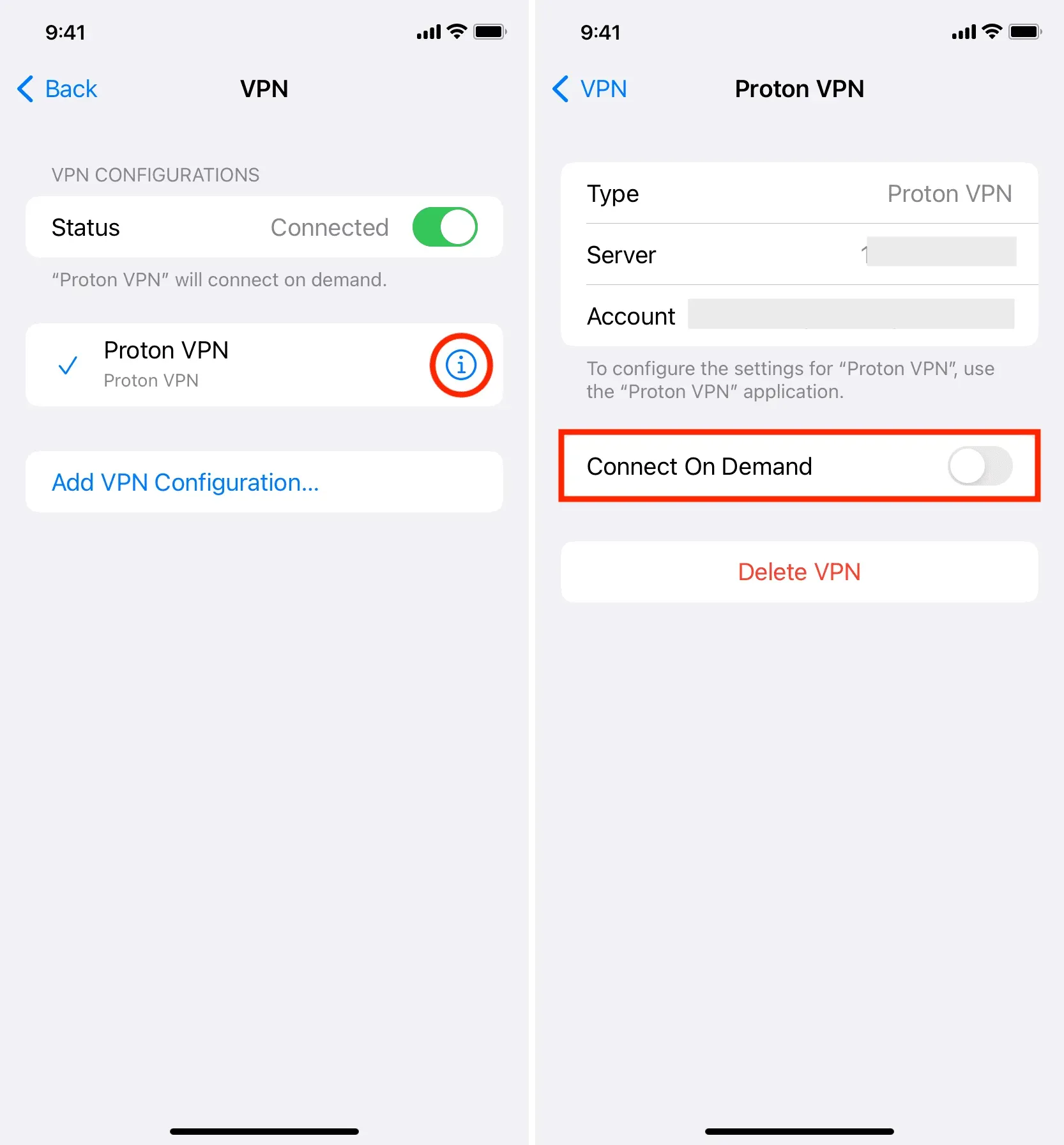
17. Wijzig DNS in de VPN-app
Sommige VPN-apps bieden u de mogelijkheid om de DNS te wijzigen . U kunt bijvoorbeeld het bestaande DNS-adres vervangen door Cloudflare (1.1.1.1), Google (8.8.8.8 en 8.8.4.4), enz.
18. Sommige sites en services werken niet via VPN
Voordat u verder gaat, is het belangrijk om te weten dat sommige websites, apps en services mogelijk weigeren om met alle of sommige VPN’s te werken. Daarom raden we aan om de VPN uit te schakelen wanneer u uw iPhone bijwerkt of wanneer u de iOS-app niet aan de praat krijgt.
19. Schakel over naar een betaalde en betrouwbare VPN
Als u een gratis service gebruikt, evalueer dan uw VPN-behoeften en als u deze vaak gebruikt, overweeg dan om een betaald abonnement aan te schaffen. De meeste VPN’s kosten tussen $ 3 en $ 6 per maand als je je aan hun langetermijnplannen houdt. Je kunt NordVPN proberen , een van de beste VPN’s voor Apple- en niet-Apple-apparaten. Ze hebben een 30 dagen niet-goed-geld-terug-garantie als je hun service niet leuk vindt.
20. Is deze specifieke VPN niet in uw land?
Om verschillende redenen, zoals gebrek aan winst, regelgeving of druk van de overheid, kan een VPN-app stoppen met zakendoen in een land en het land volledig verlaten. Als dat zo is, is uw enige optie om een andere VPN te gebruiken.

21. Probeer een andere VPN-app
Zelfs na alle bovenstaande aanbevelingen, als uw VPN-app niet werkt, is het tijd om enkele andere opties te verkennen. Een enkele zoekopdracht in de App Store of Google voor VPN zal veel resultaten opleveren. Kijk naar de recensies en ervaringen van mensen op Reddit, Quora of webfora voordat je een VPN-service kiest.
Doe het volgende als je al hebt geïnvesteerd in een VPN-app die niet meer werkt op je iPhone:
- Kijk of dezelfde VPN werkt op uw computer of andere apparaten. Met bijna alle VPN-diensten kun je hetzelfde account op meerdere apparaten gebruiken.
- Lees de rest van de oplossingen om uw iPhone te resetten als dezelfde VPN (via uw account) op andere apparaten werkt, maar niet op uw iPhone.
22. Netwerkinstellingen resetten
Ga naar iPhone-instellingen> Algemeen> iPhone overzetten of resetten> Reset en selecteer Netwerkinstellingen resetten in de lijst. Open daarna de VPN-app en probeer verbinding te maken. Hij moet werken.
Als het probleem zich blijft voordoen, overweeg dan om alle iPhone-instellingen opnieuw in te stellen.
23. Neem contact op met VPN-ondersteuning
Tot slot, als niets voor u werkt met de VPN-service die u probeert te gebruiken, neem dan contact op met hun ondersteuningsteam en leg uw situatie uit. Als je al voor hun diensten hebt betaald en ze niet werken, vraag dan om terugbetaling en stap over naar een andere VPN-provider. U zou een manier moeten vinden om contact op te nemen met uw VPN-provider onderaan de app met app-instellingen of op de officiële website.
Laat ons weten welke oplossing voor u heeft gewerkt. En als je nog andere tips hebt, deel ze dan in de comments hieronder.
Geef een reactie